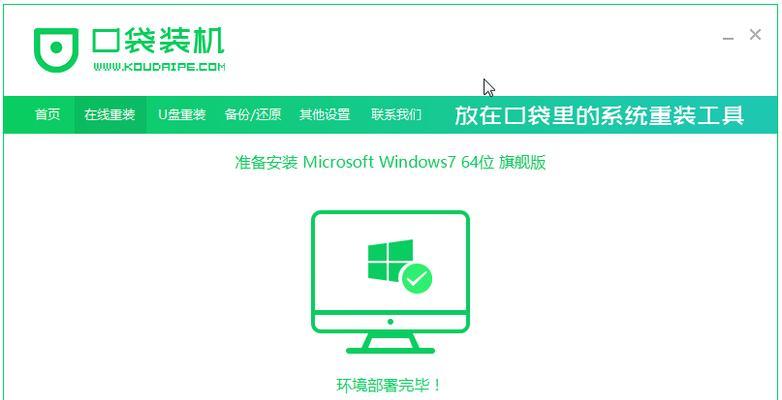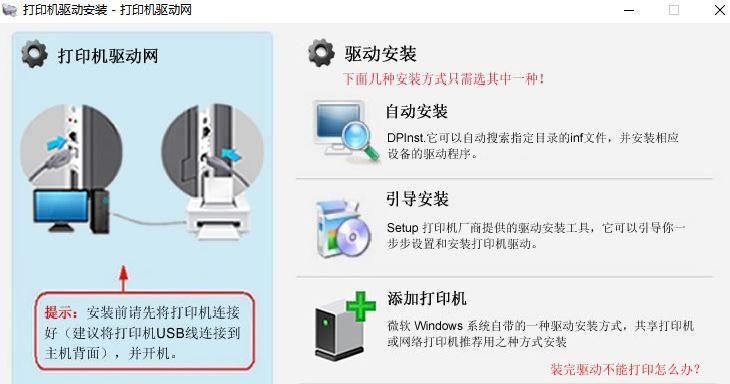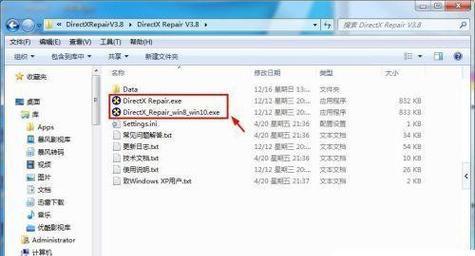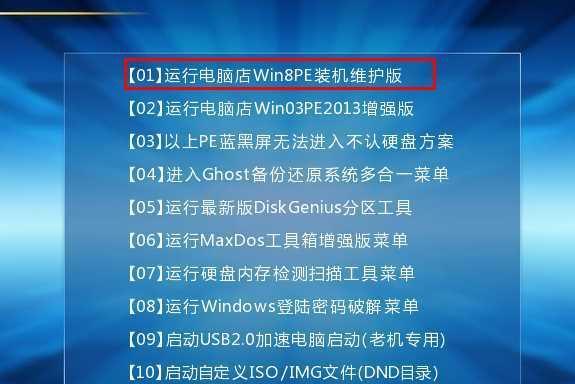在当今数字时代,电脑已经成为我们生活中不可或缺的一部分。对于喜欢DIY电脑的装机猿们来说,安装操作系统是一个必不可少的步骤。本文将为大家介绍Win10系统安装的详细步骤,帮助各位装机猿们轻松搭建个人电脑。
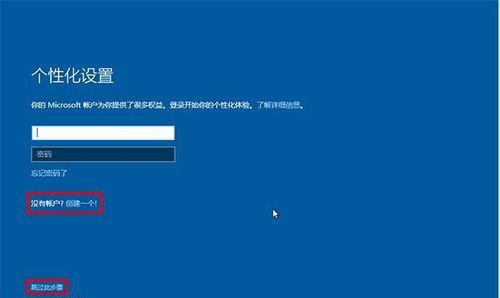
准备工作:收集所需材料和信息
在安装Win10系统之前,我们需要准备以下材料:一台已经组装好的电脑、Win10安装盘或U盘、电源线、鼠标、键盘等设备。同时,需要准备Win10系统的安装密钥和相关驱动程序。
备份重要数据:保护个人文件与设置
在安装操作系统之前,务必进行重要数据的备份,以防数据丢失。可以将个人文件和设置保存到外部硬盘或云存储服务中,确保安全性。
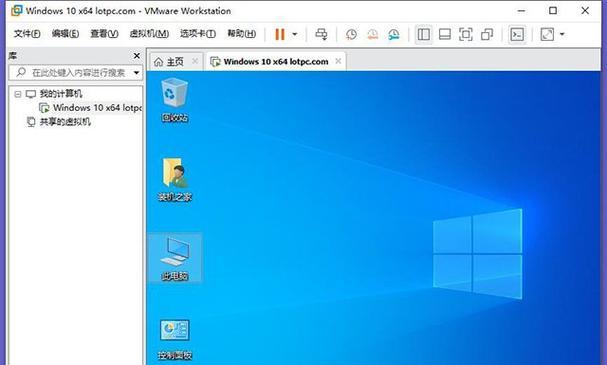
设置启动顺序:将光盘/USB设备设置为启动首选项
将Win10安装盘或U盘插入电脑,并进入BIOS设置,将启动顺序调整为优先读取光盘或USB设备。保存设置后,重启电脑。
启动系统安装:按照提示进入安装界面
重启电脑后,系统会自动读取安装盘或U盘中的文件,并进入Win10系统安装界面。按照屏幕上的提示,选择相应的语言、时区和键盘布局等设置。
选择安装类型:升级或自定义安装
在安装类型界面,可以选择“升级”或“自定义”两种安装方式。如果是全新安装,建议选择“自定义”以进行更详细的配置。
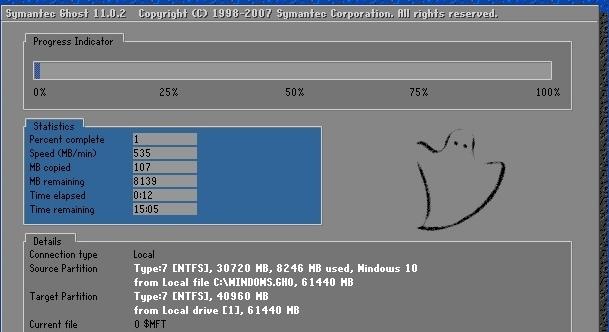
分区设置:创建系统分区和数据分区
在自定义安装界面,可以对硬盘进行分区设置。创建一个专门用于安装系统的分区,并保留一部分空间用于存储个人文件和应用程序。
安装过程:系统文件的复制与设置
系统会开始复制相关文件并进行一些必要的设置。这个过程需要一定时间,请耐心等待。
个性化设置:选择主题和隐私选项
安装完成后,系统将进入个性化设置界面。在这里,可以根据个人喜好选择主题颜色、背景图片等,并设置隐私选项,保护个人隐私信息。
驱动安装:下载和安装硬件驱动程序
完成系统安装后,需要下载并安装相应的硬件驱动程序,以确保电脑正常工作。可以从电脑制造商的官方网站或相关硬件厂商的网站上获取驱动程序。
更新系统:安装最新的补丁和驱动程序
安装完驱动程序后,及时更新系统以获取最新的补丁和驱动程序,以确保系统的稳定性和安全性。
安装必备软件:提升系统功能和使用体验
安装系统后,还需要安装一些常用的软件,如浏览器、办公套件、多媒体播放器等,以提升系统功能和使用体验。
激活系统:注册Win10系统并激活
为了正常使用Win10系统的全部功能,需要注册并激活系统。可以通过拨打微软客户服务电话或在线激活来完成这一步骤。
系统优化:清理垃圾文件和优化设置
安装完成后,可以进行系统优化操作,清理垃圾文件、优化启动项和设置,并定期进行系统维护,保持电脑的良好性能。
故障排除:解决安装过程中的问题
在安装过程中,可能会遇到一些问题,如系统无法启动、安装过程中的错误提示等。可以通过搜索相关问题并尝试解决,或者寻求专业人士的帮助。
成为装机猿,Win10系统安装不再难
通过本文的介绍和教程,相信大家已经掌握了Win10系统安装的步骤和注意事项。只要按照正确的流程进行操作,不断学习和实践,你也可以成为一名优秀的装机猿,轻松搭建个人电脑。祝愿大家在未来的装机之路上取得更多的成功!